Netflix Sesi Senkronize Edilmedi mi? 9 Hızlı Düzeltme
Yayınlanan: 2021-09-01Netflix'teki ses sorunları yayın deneyiminizi mahvedebilir. Netflix'te bir film izliyorsanız ve Netflix sesi senkronize değil gibi görünüyorsa (biraz ileride veya görsellerin arkasında), size sorunu çözmenin dokuz yolunu göstereceğiz.
Akıllı telefonlardan tabletlere, dizüstü bilgisayarlara, akış çubuklarına ve Fire TV ve Apple TV gibi set üstü kutulara kadar çeşitli cihazlar için düzeltmeleri ele alıyoruz.
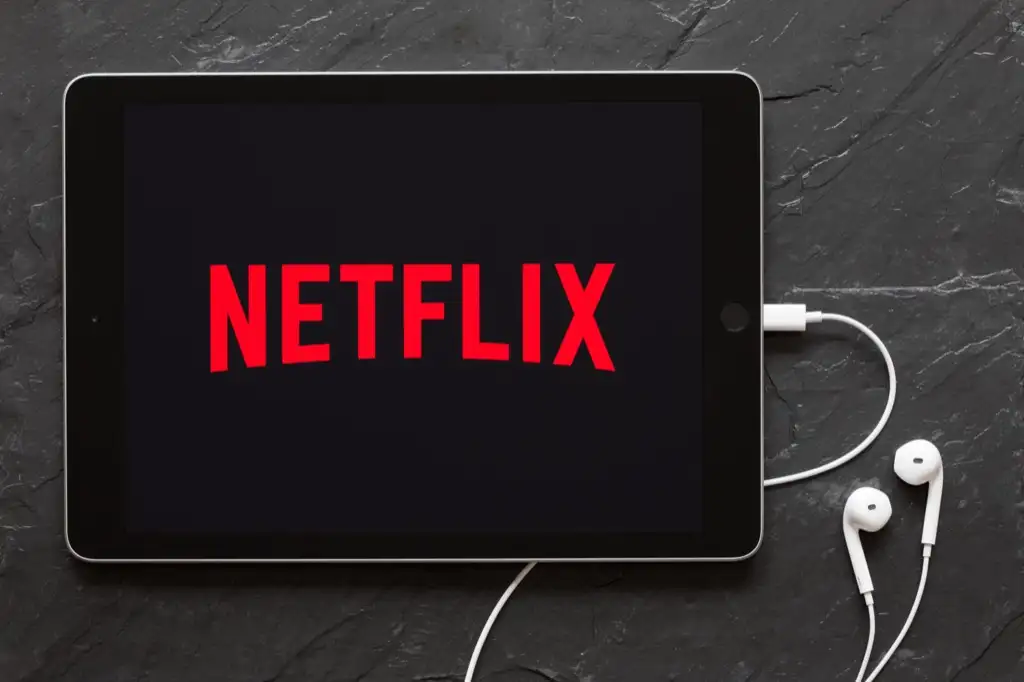
1. İnternet Bağlantınızı Kontrol Edin
Netflix'te optimum akış deneyiminin keyfini çıkarmak için yüksek hızlı bir internet bağlantısına ihtiyacınız var. Örneğin, Netflix'te Standart Tanımlı (SD) içerik akışı için önerilen internet indirme hızı saniyede 3 megabit (3 Mbps)'dir. Yüksek Çözünürlüklü (HD) ve Ultra Yüksek Çözünürlüklü (UHD veya 4K) filmler, sırasıyla en az 5 Mb/sn ve 25 Mb/sn indirme hızları gerektirir.
İnternet bağlantınız zayıf, yavaş veya kararsızsa cihazınızdaki ses ve video çıkışı arasında bir eşitsizlik fark edebilirsiniz. Netflix, video oynatma sırasında farklı hata kodları da verebilir.
Neyse ki, internet bağlantı hızınızı Netflix uygulamasından veya web arayüzünden test edebilirsiniz. Netflix'i açın, profil simgenize dokunun, Uygulama Ayarları'nı seçin ve İnternet Hız Testi'ne dokunun.
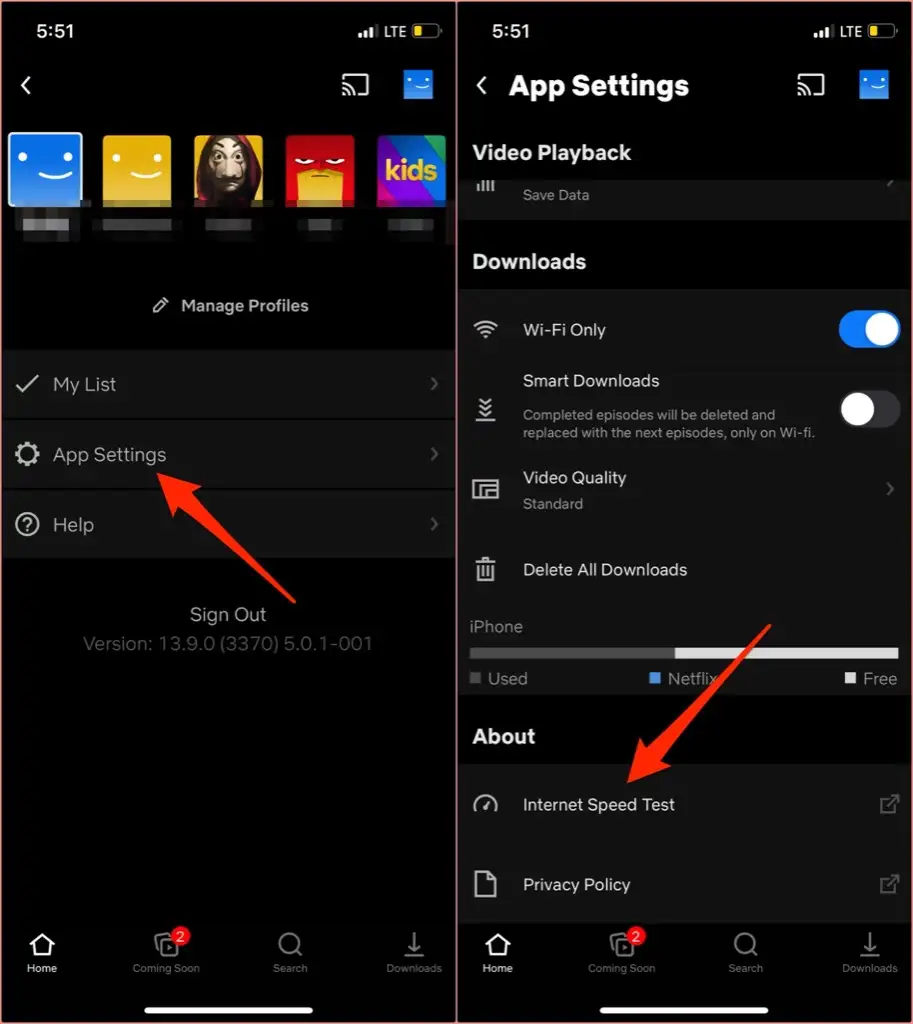
Bu, bir tarayıcı sekmesini başlatacak ve sizi Netflix'in internet bağlantınızla ilgili bilgileri görüntüleyen hız testi aracı Fast.com'a yönlendirecektir. Sonuç sayfasındaki hız, bağlantınızın mevcut indirme hızıdır. Yükleme hızı, bağlantı gecikmesi, sunucu konumu vb. gibi daha fazla ayrıntıyı ortaya çıkarmak için Bilgileri göster'e tıklayın veya dokunun.
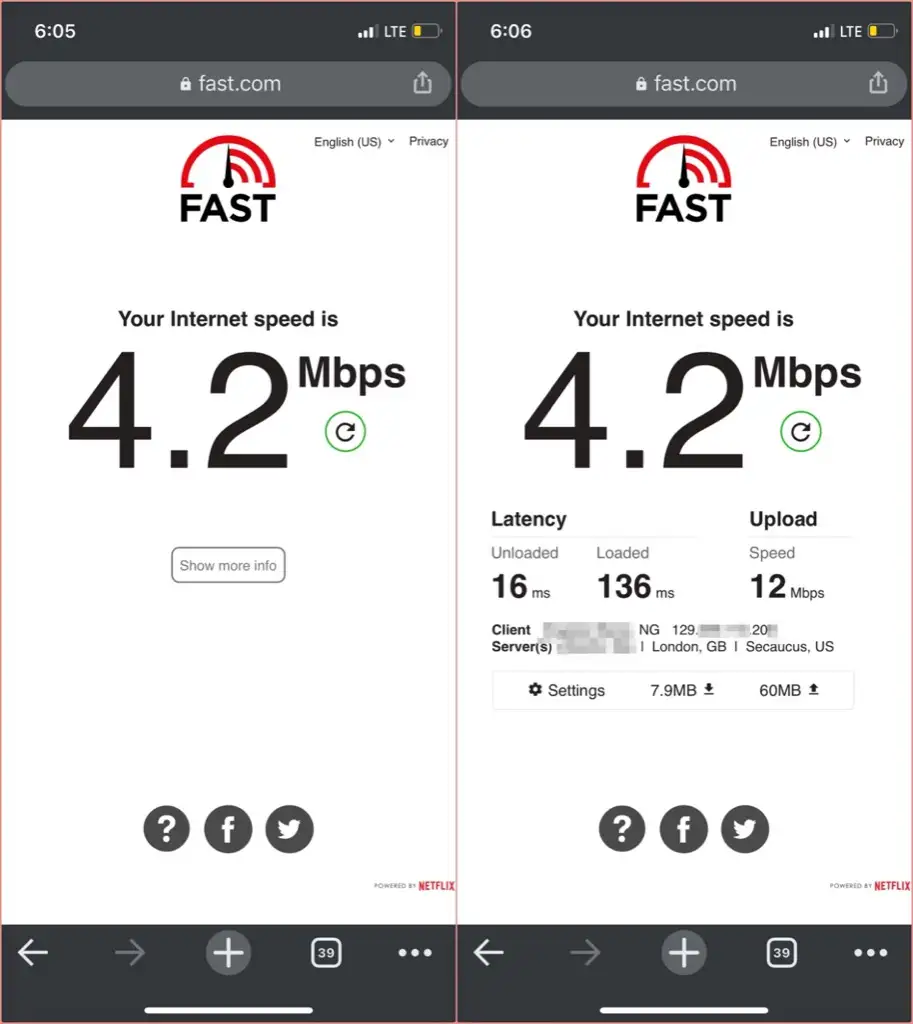
Ağ testi sonuçlarındaki indirme hızı Netflix'in tavsiyelerinden düşükse, cihazınızdaki diğer veri ağırlıklı uygulamaları ve işlemleri kapatın ve içerik akışını tekrar deneyin. Örneğin, devam eden tüm indirmeleri askıya almak, ağ bant genişliğini boşaltmaya ve internet hızını boşaltmaya yardımcı olabilir.
Wi-Fi bağlantısı kullanıyorsanız, kullanılmayan veya tanınmayan cihazların ağ bağlantısını kesmek de bağlantı hızını artırabilir. Ancak internet bağlantısı yavaş kalırsa, kablosuz yönlendiricinizi yeniden başlatın ve tekrar deneyin.
Hücresel bağlantıyı hızlandırmak için, etkin nokta tethering'i devre dışı bırakın, VPN'nizi devre dışı bırakın veya cihazınızı uçak moduna alıp çıkarın. Hiçbir şey işe yaramazsa, mobil veya hücresel veri bağlantılarını hızlandırma konusundaki eğitimimize bakın.
2. Netflix'i Kapatmaya Zorlayın
Akıllı telefonunuzdaki veya tabletinizdeki Netflix uygulamasında Netflix sesi senkronize değilse bunu yapın. iPhone'larda ve iPad'de, uygulamayı kapatmak için ana sayfa düğmesine çift tıklayın veya ekranın alt kısmından yukarı ve Netflix önizlemesini yukarı kaydırın.
Netflix'i Android'de kapatmaya zorlamak için Ayarlar > Uygulamalar ve bildirimler > Tüm Uygulamalar > Netflix > Zorla Durdur'a gidin ve Tamam'a dokunun.
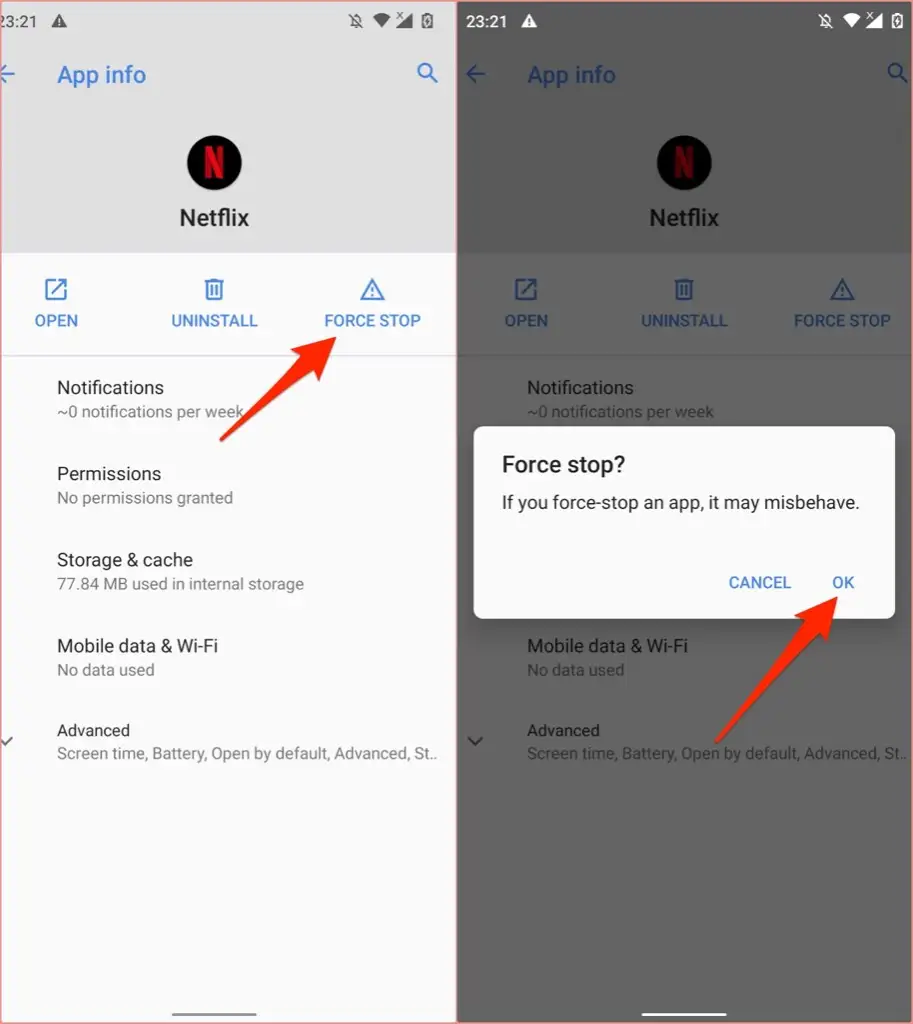
Akıllı TV'ler ve akış cihazları, bir uygulamayı zorla sonlandırmak için farklı teknikler ve adımlar benimser. Zorla kapatma sorunlu uygulamalarla ilgili ayrıntılı talimatlar için cihazınızın kullanım kılavuzuna veya üreticinin web sitesine bakın.
Bir Fire TV cihazı kullanıyorsanız, Ayarlar > Uygulamalar > Yüklü Uygulamaları Yönet > Netflix'e gidin ve Netflix'i sonlandırmak için Durmaya Zorla'yı tıklayın.
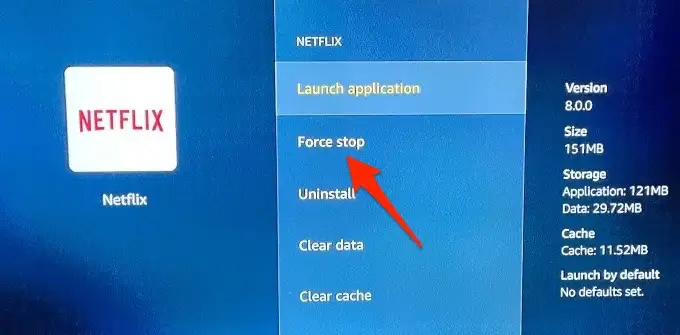
Ana Ekran düğmesine basın, Netflix'i yeniden başlatın ve uygulamanın sesinin görsel çıkışla şimdi senkronize olup olmadığını doğrulayın.
Apple TV'de Ana Ekran düğmesine iki kez basın, uygulama değiştiricide Netflix'i seçin ve Netflix'i zorla kapatmak için uzaktan kumandanın dokunmatik yüzeyini yukarı kaydırın. Apple TV panosuna dönün (uzaktan kumandadaki Menü'ye basın), Netflix'i yeniden açın, film izlerken ses oynatmanın artık düzgün çalışıp çalışmadığını kontrol edin. Daha fazla sorun giderme adımı için Apple TV'de Netflix sorunlarını çözmeyle ilgili bu kılavuzu okuyun.
3. Netflix'in Önbelleğini Temizle
Uygulamanın cihazınızdaki önbellek verileri bozulduysa, Netflix'te içerik akışı yapan bu sorunla karşılaşabilirsiniz. Bu sorunu iPhone veya iPad'inizde yaşıyorsanız, yalnızca Netflix'i kapatıp yeniden açmak uygulamanın önbelleğini temizleyecek ve umarız sorunu çözecektir.
Android destekli cihazlarda (akıllı telefonlar, tabletler veya Chromebook'lar) Netflix uygulamasının önbelleğini nasıl temizleyeceğiniz aşağıda açıklanmıştır.
- Netflix uygulama simgesine uzun basın veya sağ tıklayın ve Uygulama bilgileri öğesine dokunun.
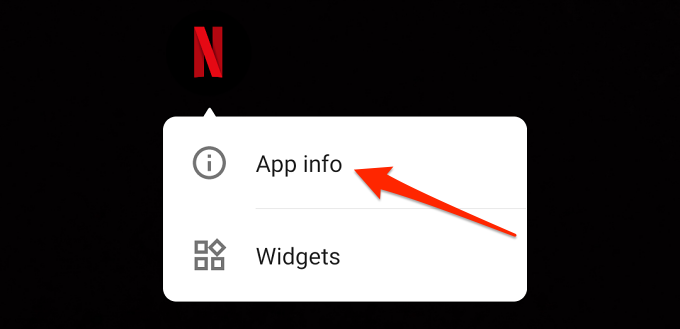
- Uygulamayı sonlandırmak için Zorla Durdur'a ve ardından Tamam'a dokunun.
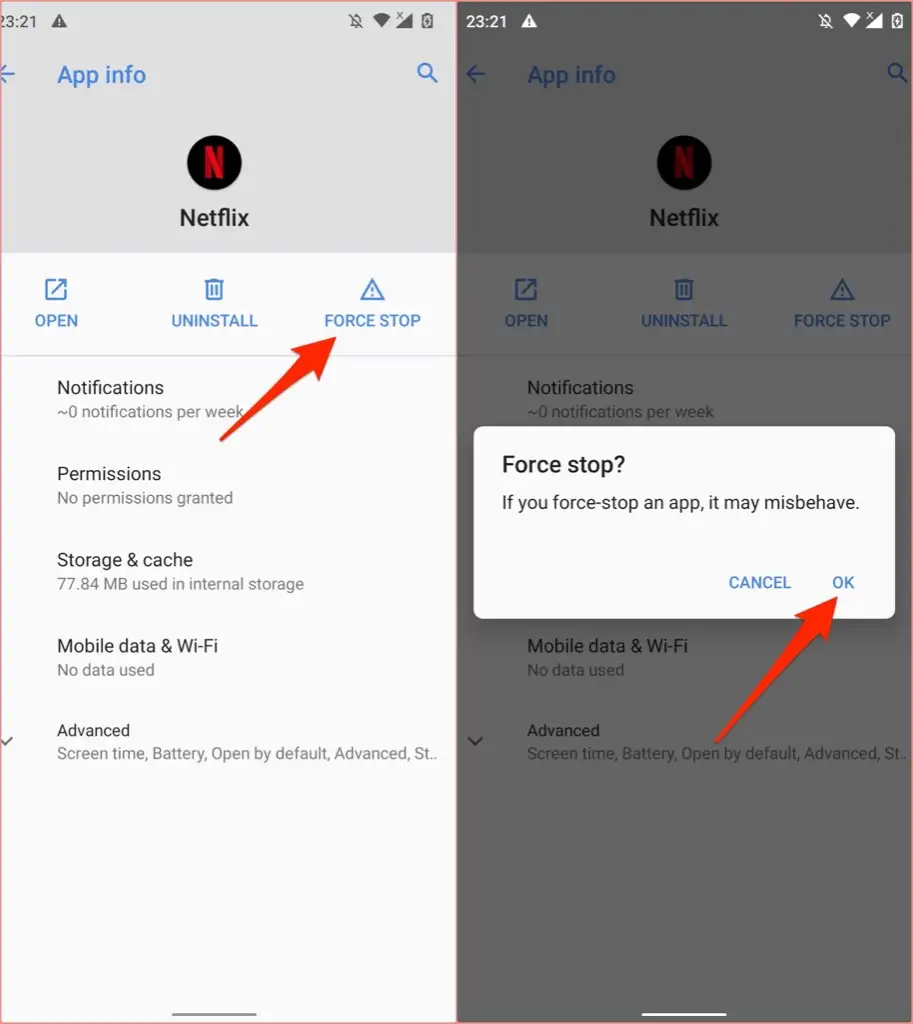
- Depolama ve önbellek (veya cihazınızın markasına, modeline ve işletim sistemine bağlı olarak Depolama'yı seçin.)
- Önbelleği Temizle düğmesine dokunun.
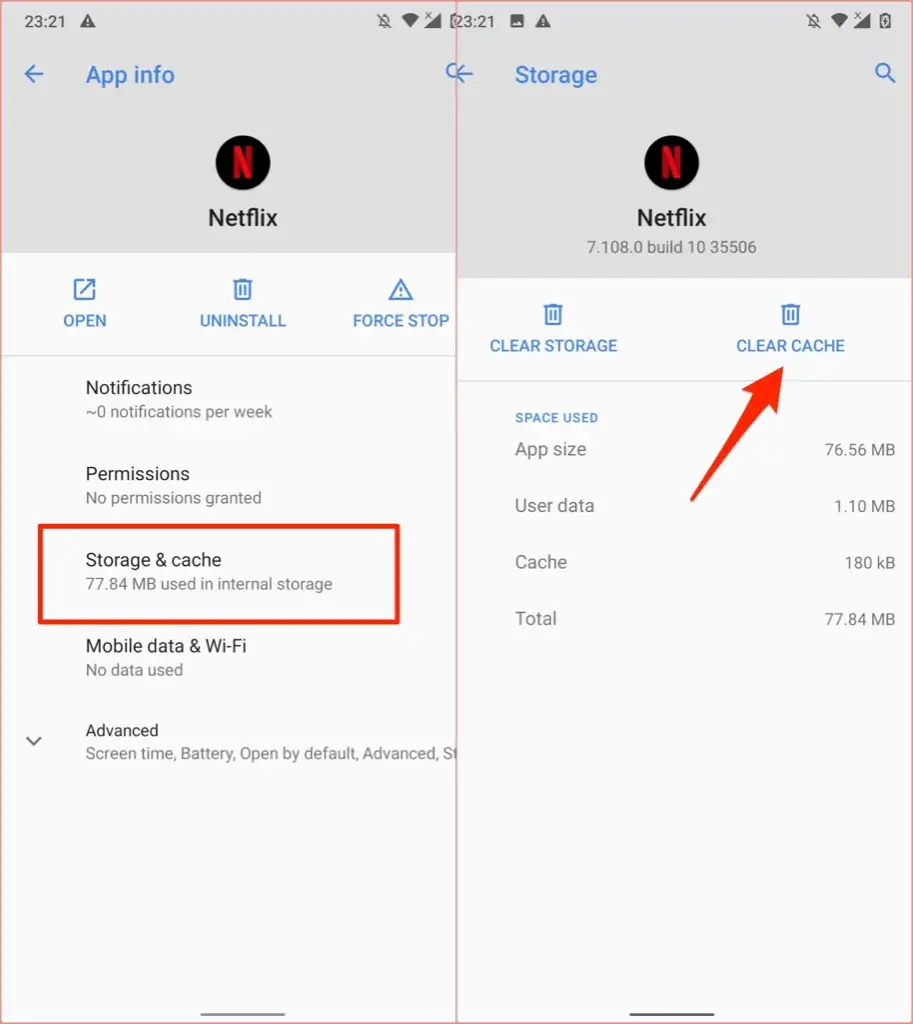
Netflix'i yeniden başlatın ve yayınladığınız içeriğin görsel ve işitsel bileşenlerinin şimdi senkronize olup olmadığını kontrol edin.

Bu çözüm aynı zamanda akıllı TV'ler, set üstü kutular, akış çubukları ve dongle'lar için de geçerlidir. Örneğin, Fire TV cihazları, kullanıcıların bir uygulamanın önbellek verilerini temizlemesine de izin verir.
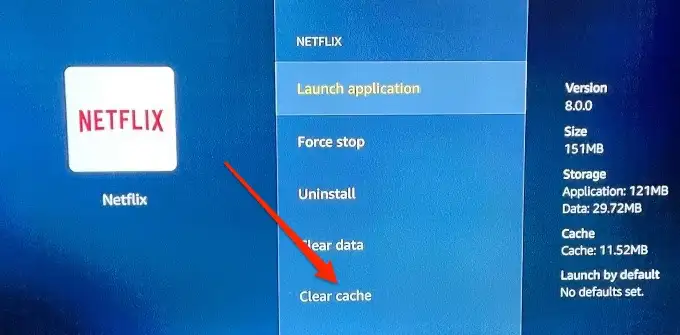
Bir uygulamanın önbellek verilerini nasıl temizleyeceğinizi öğrenmek için talimat kılavuzuna bakın veya üreticinin web sitesini ziyaret edin.
4. Tarayıcı Uzantısını Devre Dışı Bırakın
Birçok üçüncü taraf uzantı, web tarayıcınızdaki Netflix deneyimini iyileştirir. Netflix Partisi (şimdiki adıyla Teleparty) popüler bir partidir. Chrome uzantısı, arkadaşlarınızla aynı anda film ve şov izlemenize izin vererek sanal bir sinema deneyimi yaratır.
Bu uzantılar, hata yüklüyse veya eskiyse, video oynatmayı engelleyebilir ve akış sırasında Netflix'in sesinin senkronizasyonunun bozulmasına neden olabilir. Herhangi bir aktif Netflix eklentisini devre dışı bırakın ve bunun Netflix'in ses ve video çıkışını tekrar uyumlu hale getirip getirmediğini kontrol edin.
chrome://extensions'ı Chrome'un adres çubuğuna yapıştırın, Enter tuşuna basın ve Netflix ile ilgili tüm üçüncü taraf uzantılarını kapatın.
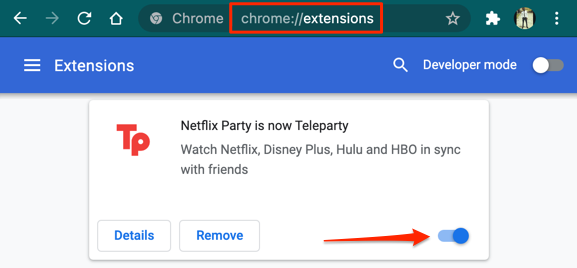
5. Tarayıcınızı Güncelleyin ve Yeniden Başlatın
Netflix uzantılarını devre dışı bıraktıktan sonra sorun devam ederse tarayıcınızı kapatıp yeniden açın ve tekrar deneyin. Ayrıca tarayıcınızın güncel olduğundan emin olmanız gerekir.
Google Chrome'u veya Microsoft Edge'i güncellemek için sırasıyla Ayarlar > Chrome Hakkında veya Ayarlar > Microsoft Edge Hakkında seçeneğine gidin. Mozilla Firefox için Ayarlar > Genel > Firefox Güncellemeleri'ne gidin ve Güncellemeleri kontrol et 'i tıklayın .
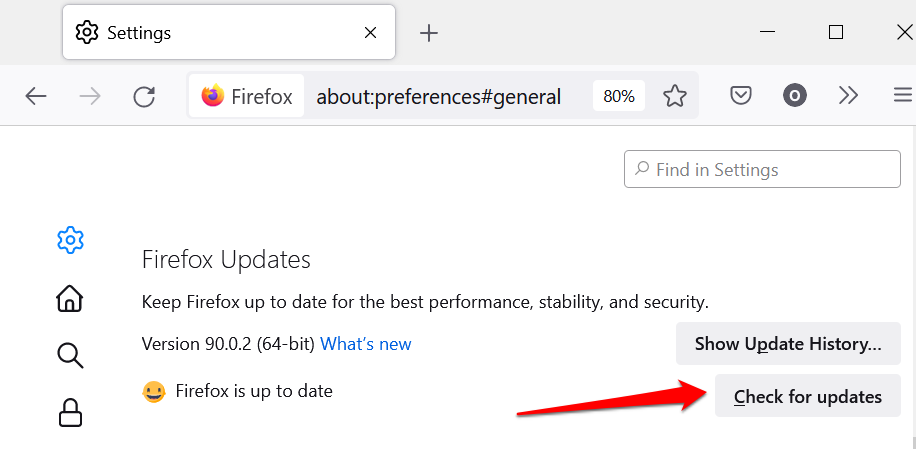
6. Netflix'i Güncelleyin
Netflix güncellemeleri, hata düzeltmeleri ve performans iyileştirmeleri ile birlikte gelir. Netflix'in sesi uygulamada sürekli olarak senkronize olmuyorsa cihazınızın uygulama mağazasına gidin ve Netflix'i en son sürüme güncelleyin.
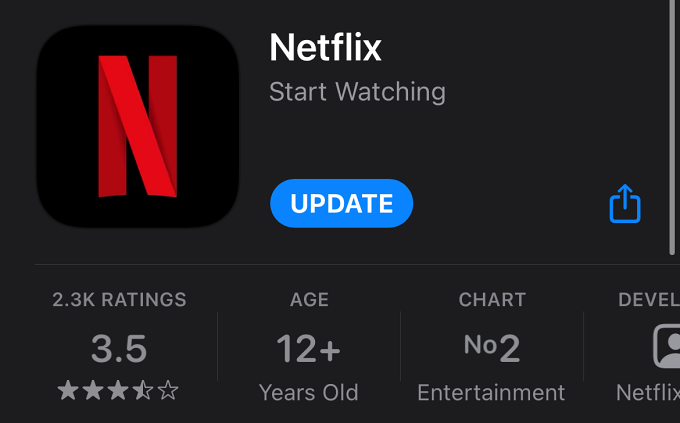
7. Cihazınızın Ses Sürücüsünü Güncelleyin
Ses gecikmesi sorunları Windows PC'nizdeki tüm uygulamaları etkiliyorsa, ses sürücülerini güncellemek sorunu çözebilir. Bilgisayarınızı internete bağlayın ve aşağıdaki adımları izleyin:
- Windows tuşu + X'e basın ve Aygıt Yöneticisi'ni seçin.
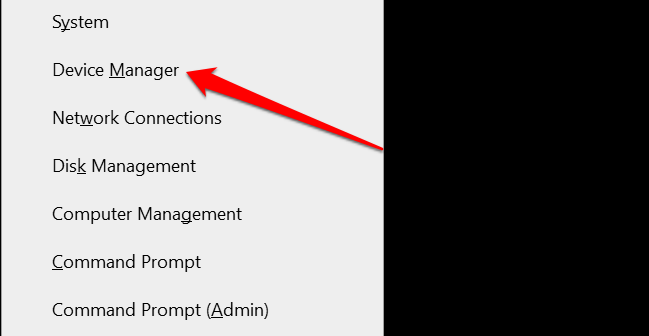
- Ses, video ve oyun denetleyicileri kategorisini genişletin, ses sürücüsüne sağ tıklayın ve Sürücüyü güncelle öğesini seçin.
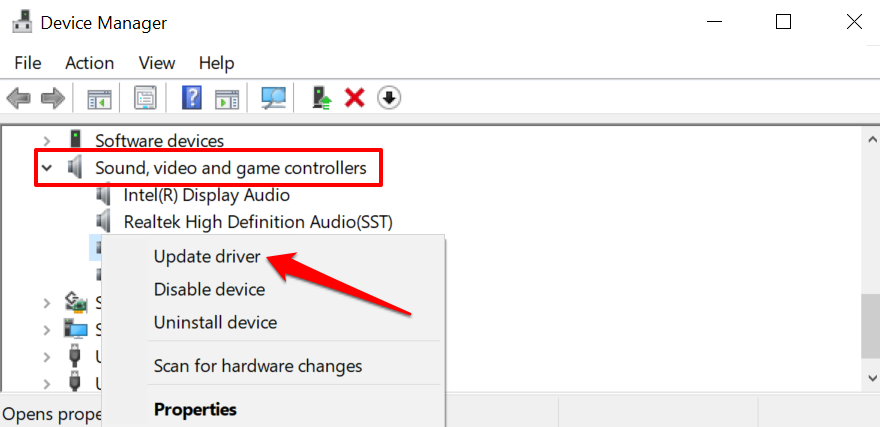
- Sürücüleri otomatik olarak ara öğesini seçin.
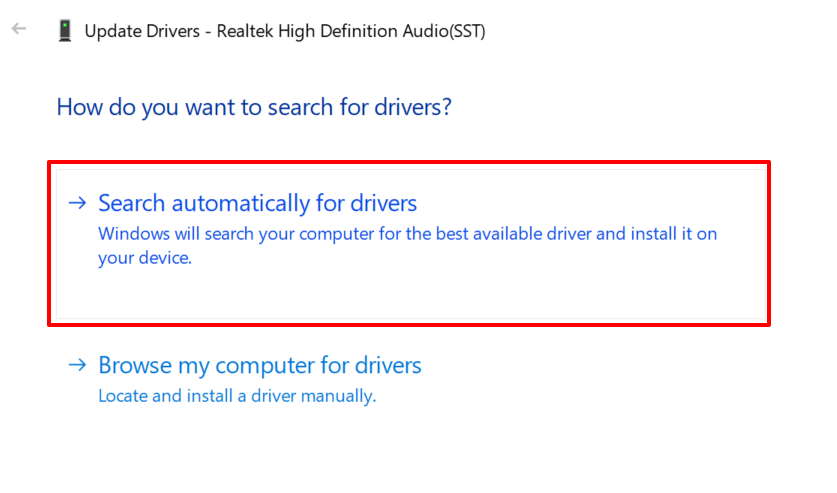
8. Cihazlarınızı Güncelleyin
Cihazınızı güncel tutmak genellikle her zaman iyi bir fikirdir. Örneğin Windows'u güncellemek, cihazınıza en son ses sürücülerini yükleyebilir ve ses gecikmesi sorunlarını çözebilir. Akış cihazlarına, akıllı telefonlara ve akıllı TV'lere işletim sistemi veya donanım yazılımı güncellemeleri yüklemek, ses sorunlarına neden olan hataları da ortadan kaldırabilir.
Cihazınızın ayarlar menüsüne gidin ve mevcut herhangi bir yazılım veya donanım yazılımı güncellemesini yükleyin.
9. Cihazınızı Yeniden Başlatın
Bazen, cihazın yeniden başlatılması Netflix'in sesini normale döndürür. Cihazınızı kapatın, bir veya iki dakika bekleyin ve tekrar açın.
Netflix'i bilgilendir
Sorun film dosyasında olabilir. Bu nedenle, ses gecikmesi belirli bir filme veya TV şovuna özgüyse hesabınızın İzleme Etkinliği sayfasına gidin ve sorunu Netflix'e bildirin.
